可通過官網或Github獲取對應的版本的源碼,具體根據個人需要進行下載,目前最新的穩定版本為14.0.3,推薦下載該版本。下載地址具體如下。
網站
URL
OpenNMS官網
http://sourceforge.net/projects/opennms/files/OpenNMS-Source/old/opennms-source-14.0.3-1.tar.gz
GitHub
Https://github.com/OpenNMS/opennms
下載完成後,將其拷貝至opt目錄下用如下命令進行解壓。
tar -zxvf opennms-source-14.0.3-1.tar.gz
之後進入opennms根目錄,修改pennms-14.0.3-1權限。如下。
chmod -R 777 /opt/ opennms-14.0.3-1/*
因OpenNMS推薦使用Sun的jdk,故需要卸載系統自帶的OpenJDK,具體如下。
1. 首先需要查看當前安裝的OpenJdk為哪個版本,輸入java –version,顯示如下。
# java -version
java version "1.6.0_45"
Java(TM) SE Runtime Environment (build 1.6.0_45-b06)
Java HotSpot(TM) 64-Bit Server VM (build 20.45-b01, mixed mode)
2. 卸載OpenJdk,輸入如下命令。
#rpm -qa|grep jdk
#rpm- e --nodeps java-1.6.0-openjdk-1.6.0.0-1.62.1.11.11.90.el6_4.x86
_64
# rpm -e --nodeps java-1.7.0-openjdk-1.7.0.25-2.3.10.4.el6_4.x86_64
# rpm -e --nodeps tzdata-java-2013c-2.el6.noarch。
3. 再次輸入Java –version,提示無該命令,說明已卸載。
推薦使用Sun的jdk1.7及以上版本,本示例中采用jdk1.7版本,具體下載後為jdk-7u55-linux-x64.tar.gz。
1. 首先,在/usr/java目錄下執行一下命令,用於解壓jdk安裝包。
tar –zxvf jdk-7u55-linux-x64.tar.gz
2. 打開/etc/profile文件添加一下內容,用於配置jdk環境變量。
export JAVA_HOME=/usr/java/jdk1.7.0_55
exportCLASSPATH=.:$JAVA_HOME/jre/lib/rt.jar:$JAVA_HOME/lib/
dt.jar:$JAVA_HOME/lib/tools.jar
export PATH=$PATH:$JAVA_HOME/bin
3. 保存以上修改後退出,立刻執行 source /etc/profile命令,使修改生效。
4. 執行java –version 命令查看jdk是否安裝成功,下圖表示安裝成功。

因OpenNMS已自帶Maven環境,默認在opennms根目錄中,故直接使用。
1. 以下命令將Maven路徑配置到系統環境變量中,如下;
export M2_HOME=/opt/opennms-14.0.3-1/maven
export PATH=$PATH:$JAVA_HOME/bin:$M2_HOME/bin
2. 以上配置完成後,如若需要對本地Maven庫存放地址(/root/.m2)進行修改,則可進入/opt/opennms-14.0.3-1/maven/conf下settings.xml文件中,下圖紅色部分為默認地址,如下;

3. 保存以上修改後退出,立刻執行 source /etc/profile命令,使修改生效。
4. 執行mvn–version 命令查看Maven是否安裝成功,若出現版本信息,則表示安裝成功;若沒有,則應檢查具體配置信息。
1. 首先需要清除源碼中自帶的編譯緩存,進入源碼根目錄,執行./clean.pl命令。
2. 出現紅色部分說明清空成功。
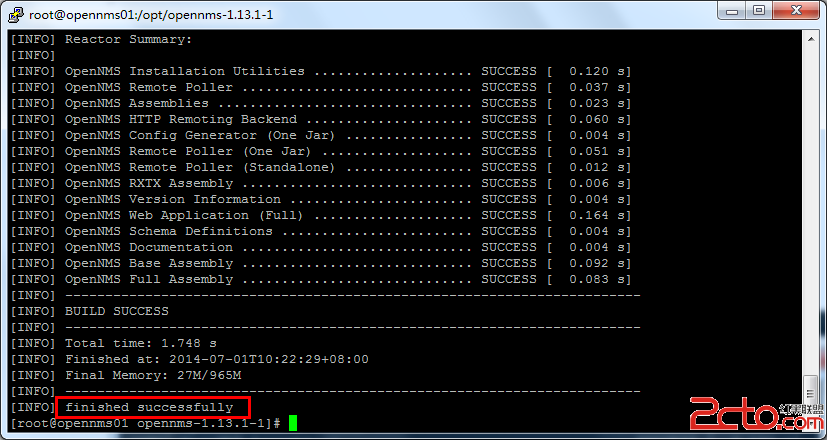
3. 如果命令行沒有出現上面信息,則表示Clean失敗,則根據提示信息進行修改,之後重新Clean,直到提示成功。
4. 步驟3完成後,執行./compile.pl命令,進行編譯。
5. 出現下圖中紅色部分說明編譯成功。
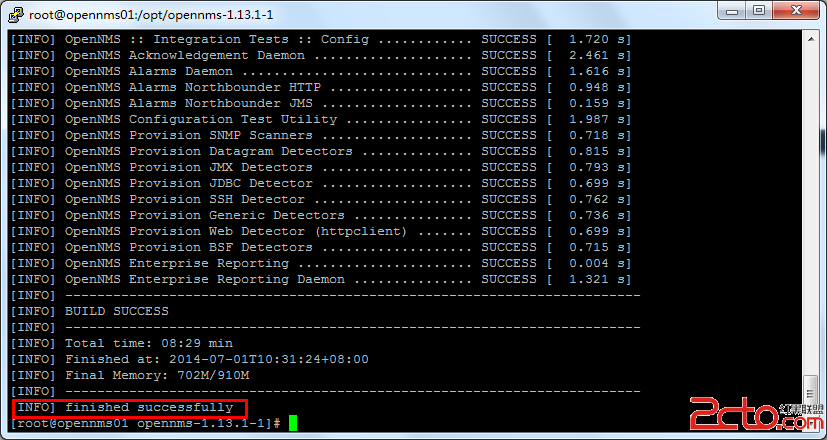
6.若編譯失敗,一般為相關的依賴包無法下載所致,可重新編譯,或者手動下載依賴包後放入maven倉庫的對應目錄中,多次編譯,直到成功為止。
7.編譯完成後,需要對編譯後的文件進行打包,執行嗎命令:
./assemble.pl -Dopennms.home=/opt/opennms
注: /opt/opennms為部署時的目錄
8.出現下圖中紅色部分,則說明工程打包成功。
注:紅色部分版本有出入,以實際為准
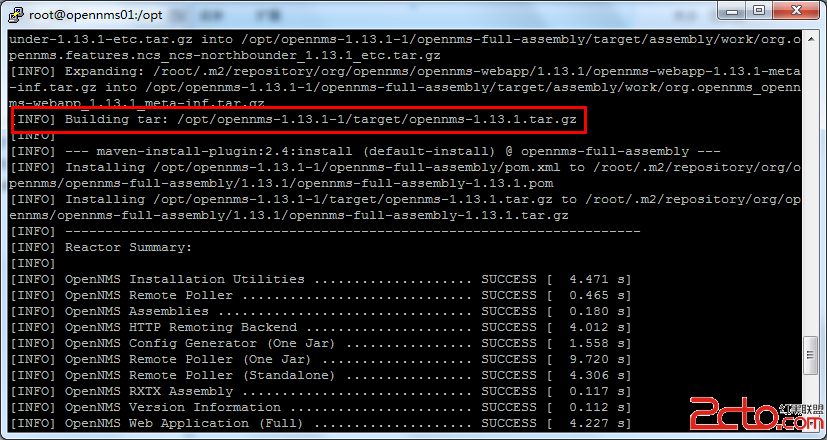
9. 根據上面提示,在opennms/target的根目錄下找到opennms-14.0.3.tar.gz,則為可安裝文件。